简介
本文档介绍使用逗号分隔值(CSV)文件将无线局域网控制器(WLC)导入互联移动体验(CMX)。
先决条件
要求
思科建议了解以下主题:
- AireOS WLC概念和配置
- 9800 WLC概念和配置
- CMX概念和配置
- 简单网络管理协议(SNMP)概念和配置
- 网络移动服务协议(NMSP)概念和配置
使用的组件
本文档中的信息基于以下软件和硬件版本:
- Catalyst 9800无线控制器系列(Catalyst 9800-CL)、Cisco IOS® XE Cupertino 17.9.4
- AIR-CTVM无线控制器系列(AireOS云),版本8.10.196
- CMX 10.6.3版
本文档中的信息都是基于特定实验室环境中的设备编写的。本文档中使用的所有设备最初均采用原始(默认)配置。如果您的网络处于活动状态,请确保您了解所有命令的潜在影响。
配置
网络图
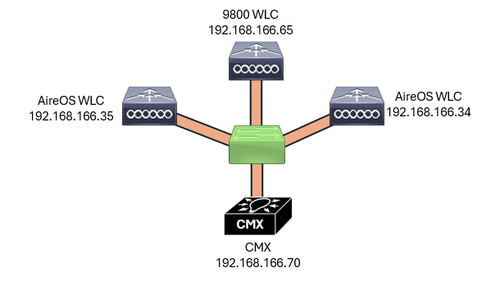 网络图
网络图
配置
AireOS WLC上的SNMP配置
CMX通过SNMP与WLC通信以收集WLC详细信息和信息。因此,必须使用SNMP配置WLC。
SNMP 版本 2
WLC GUI:
导航到管理> SNMP >社区>新建,如图所示。
 SNMP第2版配置
SNMP第2版配置
输入SNMP详细信息:
 SNMP第2版配置详细信息
SNMP第2版配置详细信息

注意:SNMP访问模式必须设置为读/写。SNMP状态必须设置为启用。
WLC CLI:
(Cisco Controller) >config snmp community create CMXc0mmunity
(Cisco Controller) >config snmp community ipaddr 192.168.166.70 255.255.255.255 CMXc0mmunity
(Cisco Controller) >config snmp community accessmode rw CMXc0mmunity
(Cisco Controller) >config snmp community mode enable CMXc0mmunity
SNMP 版本 3
WLC GUI:
导航到管理> SNMP > SNMP V3用户>新建,如图所示。
 SNMP第3版配置
SNMP第3版配置
输入SNMP详细信息:
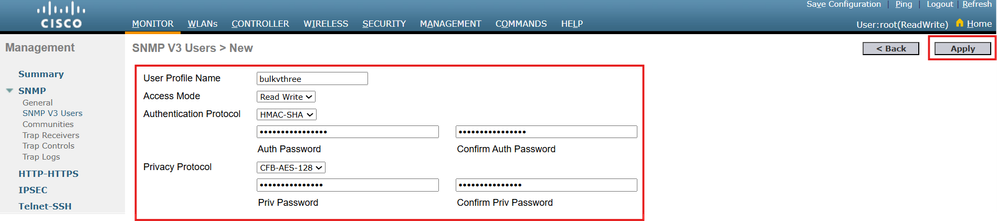 SNMP第3版配置详细信息
SNMP第3版配置详细信息

注意:SNMP访问模式必须配置为读/写。SNMP身份验证协议可以是SHA或MD5。SNMP隐私协议可以是AES或DES。
WLC CLI:
(Cisco Controller) >config snmp v3user create bulkvthree rw hmacsha aescfb128 makEsnmpw0rkbulk version3workinG
9800 WLC上的SSH访问配置
配置CMX可用于访问WLC的用户管理。
WLC GUI:
导航到管理>用户管理>添加,如图所示。
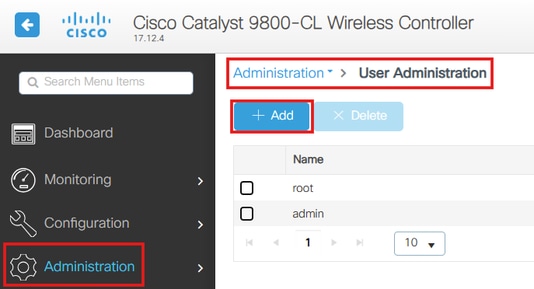 WLC用户配置
WLC用户配置
输入用户详细信息,然后单击Update & Apply to Device:
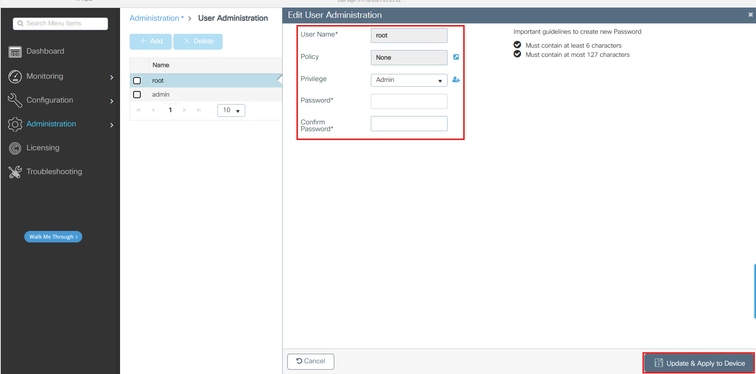 WLC用户信息配置
WLC用户信息配置
WLC CLI:
#conf t
(config)#username root privilege 15 password 0 RtpW2121!
(config)#end
使用CMX可用于访问的密码配置对WLC的权限访问。此配置只能通过CLI完成,如下所示:
#conf t
(config)#enable password 0 RtpW2121!
(config)#end
在TXT编辑器中输入WLC信息
CSV文件可直接在Excel表格中创建,但大多数网络管理员使用记事本++或任何文本编辑器都非常方便。在本文档中,WLC条目的创建首先在记事本++中完成,一旦创建,文档将保存为CSV文件。
要添加到文本编辑器中的信息取决于WLC的类型,如下所示:
AireOS:
- WLC,WLC IP地址,WLC版本,SNMP版本,SNMP信息
SNMP 版本:
- SNMP 版本 2
- WLC、WLC IP地址、WLC版本、SNMP版本、社区名称
- SNMP 版本 3
- WLC、WLC IP地址、WLC版本、SNMP版本、SNMP用户名、SNMP身份验证协议、SNMP身份验证密码、SNMP隐私协议、SNMP隐私密码
9800 WLC:
- Catalyst(IOS XE)WLC、WLC IP地址、WLC版本、SSH用户名、SSH密码、启用密码
根据之前的信息,本文档中使用三个WLC来举例说明AireOS SNMP版本2、SNMP版本3和9800 WLC配置,以涵盖此流程的所有可能配置。本文档中使用的WLC配置如下:
AireOS:
- SNMP 版本 2
- WLC、192.168.166.33、8.10.196.0、v2c、CMXc0munity
- SNMP 版本 3
- WLC、192.168.166.34、8.10.196.0、v3、bulkvthree、hmacsha、makEsnmpw0rkbulk、aescfb128、version3workinG

注意:支持的身份验证类型是hmacmd5或hmacsha。支持的专用类型是des或aescfb128。这些参数区分大小写。
9800 WLC:
- Catalyst(IOS XE)WLC,192.168.166.65、17.09.04、root、RtpW2121!、RtpW2121!
CMX能够通过CSV条目的第一列了解WLC类型是AireOS还是9800 WLC。如果第一列显示WLC,则CMX了解WLC是AireOS,但如果第一列显示Catalyst(IOS XE),则WLC CMX了解WLC是9800 WLC。
记事本++配置:
 无线 LAN 控制器
无线 LAN 控制器
将文件另存为CSV
确保文件的扩展名为.csv,这样文件不会另存为txt,但扩展名正确,CMX支持。
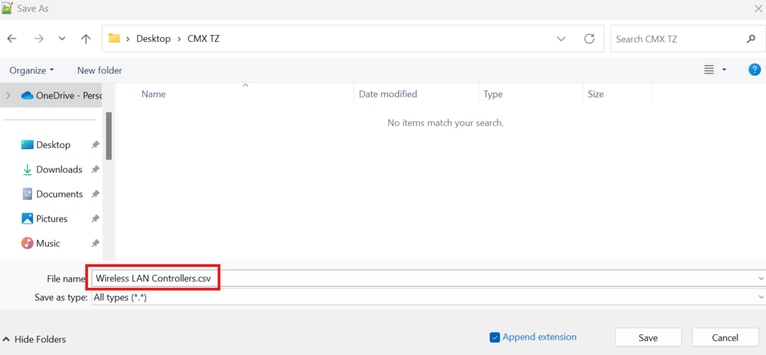 将文件另存为CSV
将文件另存为CSV
文件显示另存为CSV文件。
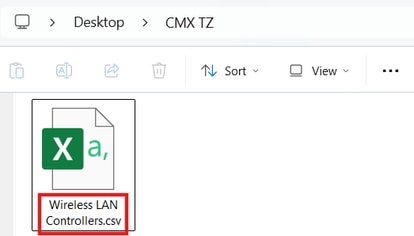 文件显示另存为CSV
文件显示另存为CSV
如果文件打开,将显示正确的信息。
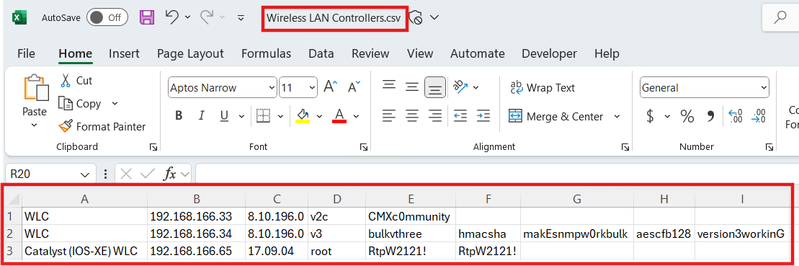 CSV文件打开显示WLC的信息
CSV文件打开显示WLC的信息
将CSV文件导入CMX
要将文件从当前服务器移动到CMX,需要安全文件传输协议(SFTP)或安全复制协议(SCP)等传输方法。MobaXterm或WinSCP等程序可提供拖放选项来轻松移动文件。无线LAN Controllers.csv文件位于运行SFTP的服务器中,执行从CMX通过SFTP到服务器的连接,然后按如下方式传输文件:
[cmxadmin@cmx1063 ~]$ sftp tac@192.168.166.91
tac@192.168.166.91's password:
Connected to 192.168.166.91.
sftp> cd Desktop/CMX TZ
sftp> dir
Wireless LAN Controllers.csv
sftp> get "Wireless LAN Controllers.csv"
Fetching /cygdrive/c/Users/tac/Desktop/CMX/Wireless LAN Controllers.csv to Wireless LAN Controllers.csv
/cygdrive/c/Users/tac/Desktop/CMX/Wireless LAN Controllers.csv 100% 224 2.3KB/s 00:00
sftp> exit
[cmxadmin@cmx1063 ~]$ ls -lh
total 28K
dr-xr-xr-x. 2 cmxadmin cmxadmin 4.0K Aug 29 2022 bin
-rw-r--r--. 1 cmxadmin cmxadmin 224 Jan 22 14:29 Wireless LAN Controllers.csv
[cmxadmin@cmx1063 ~]$

注意:如果文件的名称包含空格,请确保使用quotes使用SFTP提取文件,这样SFTP会将包含空格的文件的名称视为单个字符串。
在CMX中执行文件
建立到CMX的SSH连接,然后运行以下命令:
[cmxadmin@cmx1063 ~]$ cmxctl config controllers import
Please specify import type [PI/FILE] [FILE]: FILE
Please enter CSV file path: /home/cmxadmin/Wireless LAN Controllers.csv
Controller Added 192.168.166.33
Controller Added 192.168.166.34
Controller Added 192.168.166.65
[cmxadmin@cmx1063 ~]$

注意:文件路径始终以/home/cmxadmin/开头。
验证
从CMX验证
从CMX GUI和CLI,可以检查添加的WLC以确认它们以正确的方式工作。
CMX GUI:
导航到SYSTEM,向下滚动以查找WLC,WLC必须以绿色显示IP地址(如图所示),任何其他颜色表示存在问题。
 CMX GUI
CMX GUI
CMX CLI:
[cmxadmin@cmx1063 ~]$ cmxctl config controllers show
+----------------+-----------------------+------------+------+--------+
| IP Address | Type | Version | SHA2 | Status |
+----------------+-----------------------+------------+------+--------+
| 192.168.166.65 | Catalyst (IOS XE) WLC | 17.09.04 | Yes | ACTIVE |
+----------------+-----------------------+------------+------+--------+
| 192.168.166.33 | AireOS WLC | 8.10.196.0 | Yes | ACTIVE |
+----------------+-----------------------+------------+------+--------+
| 192.168.166.34 | AireOS WLC | 8.10.196.0 | Yes | ACTIVE |
+----------------+-----------------------+------------+------+--------+
[cmxadmin@cmx1063 ~]$
从WLC验证
从WLC可以通过GUI和CLI验证与CMX的连接。
AireOS GUI:
导航到监控>云服务> CMX,如图所示。
 AireOS验证CMX连接
AireOS验证CMX连接
AireOS WLC CLI:
(Cisco Controller) >show nmsp status
Number of Nmsp TLS Connections supported......... 5
Number of Nmsp HTTPS Connections supported....... 1
CMX Server Echo Resp Echo Req Tx Data Rx Data
---------------- ------------ ----------- ------- -------
192.168.166.70 847 847 861 17
(Cisco Controller) >
9800 WLC GUI:
导航到监控>无线> NMSP > DNA空间信息,如图所示。
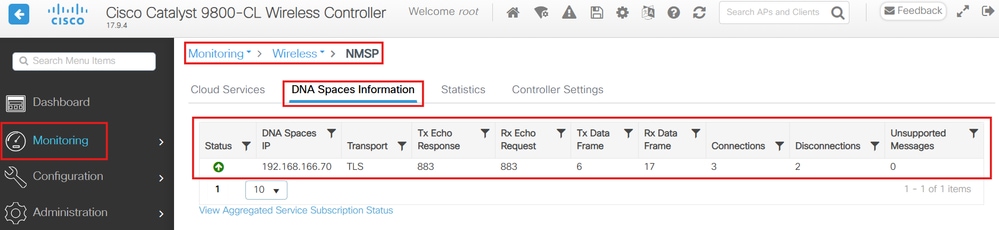 9800 WLC GUI中的CMX检查
9800 WLC GUI中的CMX检查
9800 WLC CLI:
#show nmsp status
NMSP Status
-----------
DNA Spaces/CMX IP Address Active Tx Echo Resp Rx Echo Req Tx Data Rx Data Transport
--------------------------------------------------------------------------------------------------------------------------
192.168.166.70 Active 877 877 6 17 TLS
故障排除
建议同时从CMX和WLC进行故障排除,SNMP和NMSP等协议被视为双向会话协议,在协商SNMP和NMSP时从两台设备进行故障排除,以了解会话,这对于成功进行故障排除至关重要。
AireOS WLC故障排除
可以按如下方式启用SNMP调试:
(Cisco Controller) >debug snmp all enable
可以按如下方式启用NMSP调试:
(Cisco Controller) >debug nmsp all enable
要禁用调试,命令如下所示:
(Cisco Controller) >debug disable-all
9800 WLC故障排除
可以按如下方式启用NMSP调试:
#set platform software trace nmspd chassis active R0 all-modules verbose
数据包捕获,使用CMX IP地址过滤,如下所示:
#config t
(config)#ip access-list extended NMSP
(config-ext-nacl)#permit ip host <CMX IP Address> any
(config-ext-nacl)#permit ip any host <CMX IP Address>
#monitor capture NMSP interface <Interface - port> both access-list NMSP buffer size 100
#monitor capture NMSP start
要收集调试和监控程序捕获命令,请执行以下操作:
#request platform software trace archive last 1 days target bootflash:NMSPArchive
#monitor capture NMSP stop
#monitor capture NMSP export bootflash:NMSP.pcap
要禁用调试和数据包捕获,请执行以下操作:
#no monitor capture NMSP
#set platform software trace nmspd chassis active R0 all-modules notice
CMX故障排除
按如下方式收集CMX日志:
[cmxadmin@cmx1063 ~]$ cmxos techsupport dump